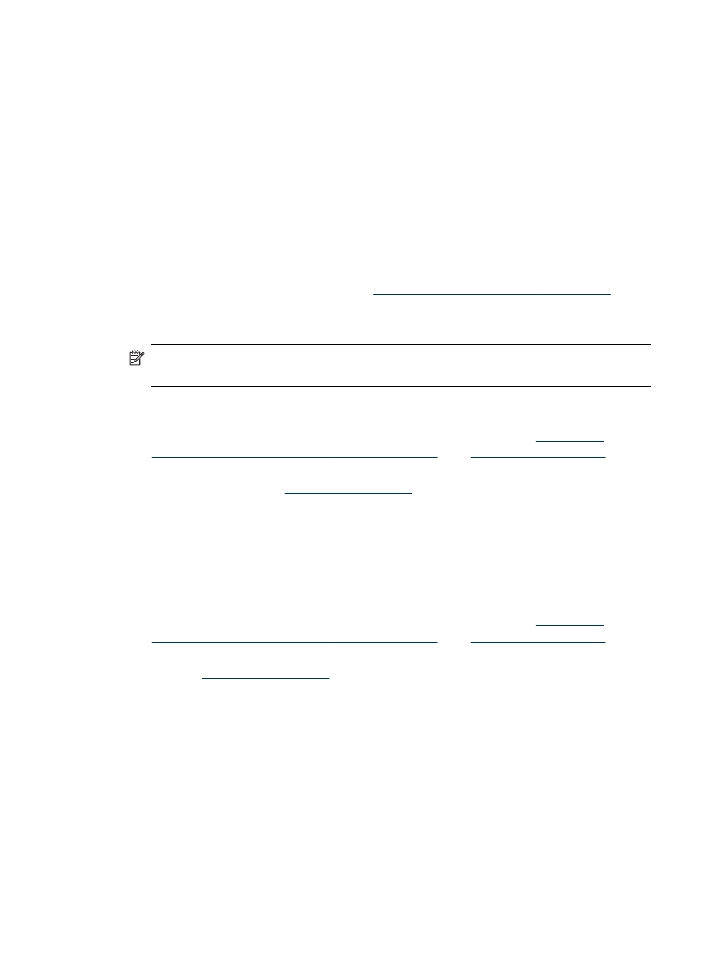
Drukowanie dwustronne
Uwaga Ręczny wydruk dwustronny można wykonać, drukując najpierw tylko
strony nieparzyste, a następnie, po ich odwróceniu, tylko strony parzyste.
Automatyczne drukowanie dwustronne (Windows)
1. Załaduj odpowiednie materiały. Więcej informacji znajduje się w
Wskazówki
dotyczące drukowania po obu stronach arkusza
oraz
Ładowanie materiałów
.
2. Upewnij się, że duplekser został poprawnie zainstalowany. Aby uzyskać więcej
informacji, zob. część
Instalacja dupleksera
.
3. Przy otwartym dokumencie w menu Plik kliknij opcję Drukuj, a następnie wybierz
skrót.
4. Zmień inne ustawienia i kliknij przycisk OK.
5. Wydrukuj dokument.
Automatyczne drukowanie dwustronne (Mac OS X)
1. Załaduj odpowiednie materiały. Więcej informacji znajduje się w
Wskazówki
dotyczące drukowania po obu stronach arkusza
oraz
Ładowanie materiałów
.
2. Upewnij się, że duplekser został poprawnie zainstalowany. Więcej informacji
zawiera
Instalacja dupleksera
.
3. Upewnij się, że w oknie Ustawienia strony określono właściwą drukarkę i format
strony.
4. W menu File (Plik) wybierz polecenie Print (Drukuj).
5. Z listy rozwijanej wybierz opcję Kopie i strony.
6. Wybierz opcję drukowania po obu stronach.
7. Wybierz orientację zszywania, klikając właściwą ikonę.
8. Zmień odpowiednie ustawienia i kliknij przycisk Drukuj.
Drukowanie dwustronne (dupleks)
55